
Ngexesha lokusetyenziswa kwe-google chrome yebhrawuza, umatshini owakhelwe-ngokuzenzekelayo uyasindisa imbali ukuba olu khetho alukhubazeka ngesandla ngumsebenzisi. Nangona kunjalo, emva kokuba inkcitho ethile, ilogo ye-Intshukumo isenokususwa, ebangela imfuneko yokubuyiselwa kwayo phantsi kweemeko ezahlukeneyo. Namhlanje sifuna ukubonisa iindlela ezikhoyo zokuphumeza lo msebenzi zombini usebenzisa iiarhente zokukhangela ezifakelweyo kunye nesoftware eyongezelelweyo.
Sibuyisela ibali kwi-google chrome chrome
Njengoko uyazi, imbali yebrawuza yeWebhu ephantsi kwemvume igcinwe njengefayile kwifolda yomsebenzisi. Ivela apho ulwazi lwejenali lusiwa nokujonga ixesha kunye nedilesi yephepha elityelelwe. Ngokunjalo kule fayile, siya kudibana kwisakhelo sale nto, kodwa ngakumbi sibhekisa kwezinye iindlela ezivumela ukuba ujonge ibali ukuba icinyiwe ngaphandle kokuba kunokwenzeka ukuba iphikwe.Indlela yoku-1: Icandelo leFayile leFayile yeFayile
Indlela yokuqala kukusebenzisa isoftware ekhethekileyo ekuvumela ukuba ubuyisele iifayile ezicinyiweyo kwindawo ethile. Oku kuyakunceda ukubuyisela ibali kwimeko xa ihambelana okanye izinto ezininzi zicinyiwe kwakudala. Umzekelo, siza kuthatha i-wizard yokubuyisela idatha.
- Emva kokukhuphela kunye nokufaka le nkqubo, ukubaleka. Ngoku sinikezela ukuba singaskeki inkqubo yonke ukuze singachithi ixesha ngovavanyo olude lwezinto kwaye ufumane owufunayo phakathi kwabo. Endaweni yoko, chaza indawo ngokunqakraza kwiqhosha "Khetha ifolda".
- Faka indlela esiya kwisikhombisi esijongeka ngolu hlobo: c: Endaweni ye "Word", faka igama leakhawunti yakho.
- Qinisekisa ukuba ulawulo lwalunyulwe ngempumelelo, kwaye emva koko ucofe "iskena".
- Lindela ukugqitywa kohoyo. Inkqubela-phambili yayo iboniswa ngasekhohlo. Ukongeza, kukho amaqhosha amabini akuvumela ukuba uyeke okanye ugcwalise iskena.
- Unokusebenzisa iifilitha ukuze uhlele izinto ezibonisiweyo ngomhla. Oku kuyanceda ukubuyisela ifayile kuphela imbali yokugqibela.
- Ngoku kwizalathiso ezivelayo onomdla kwifolda yendawo "yokugcina". Unokukhetha ngokukhawuleza ifolda "ye-leveldb" okanye ezinye iifayile ezikhoyo kolu mbambazo.
- Emva kokujonga iibhokisi zokutshekisha, ihlala kuphela ukuze ucofe "Buyisela".
- Khetha indlela efanayo oyichazileyo xa uqala iskena ukuya kwiindawo ngeefayile apho.
- Qinisekisa ukugcina.
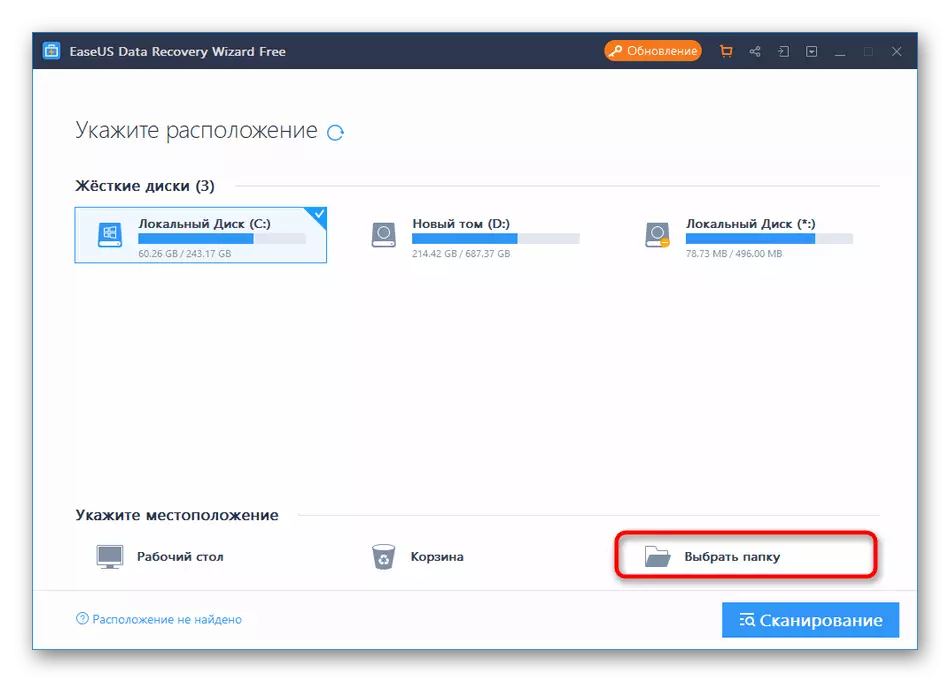
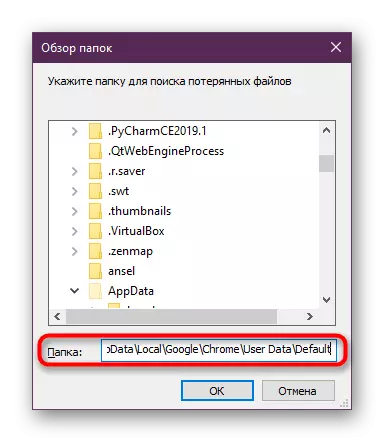
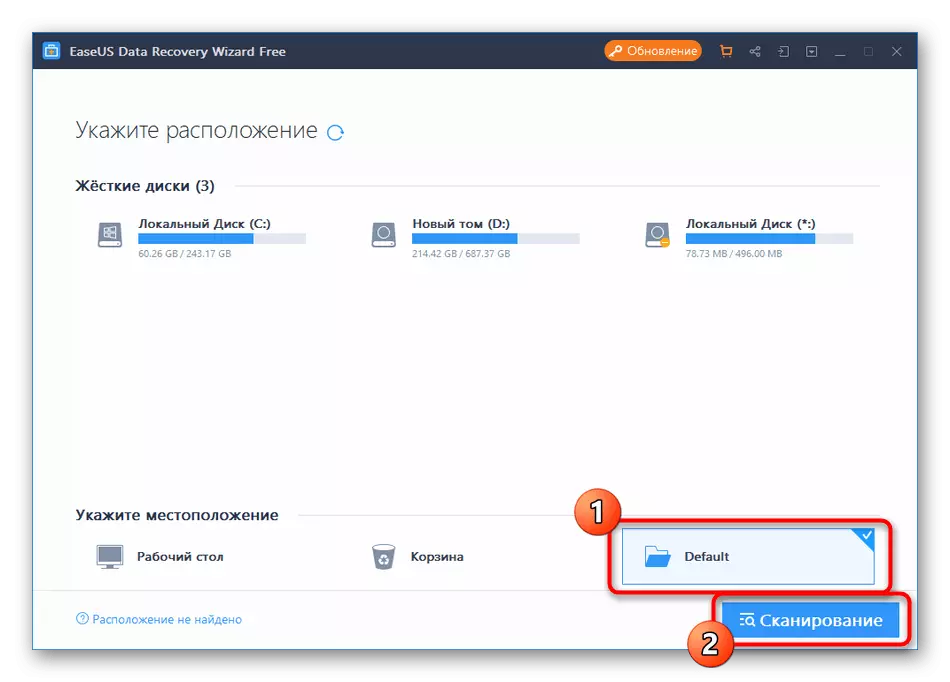
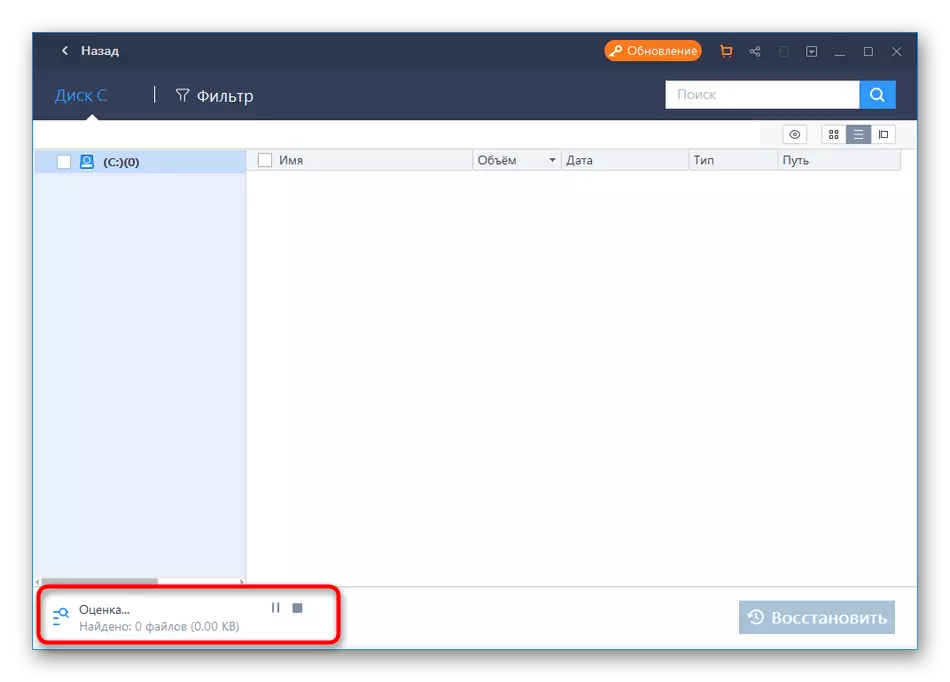
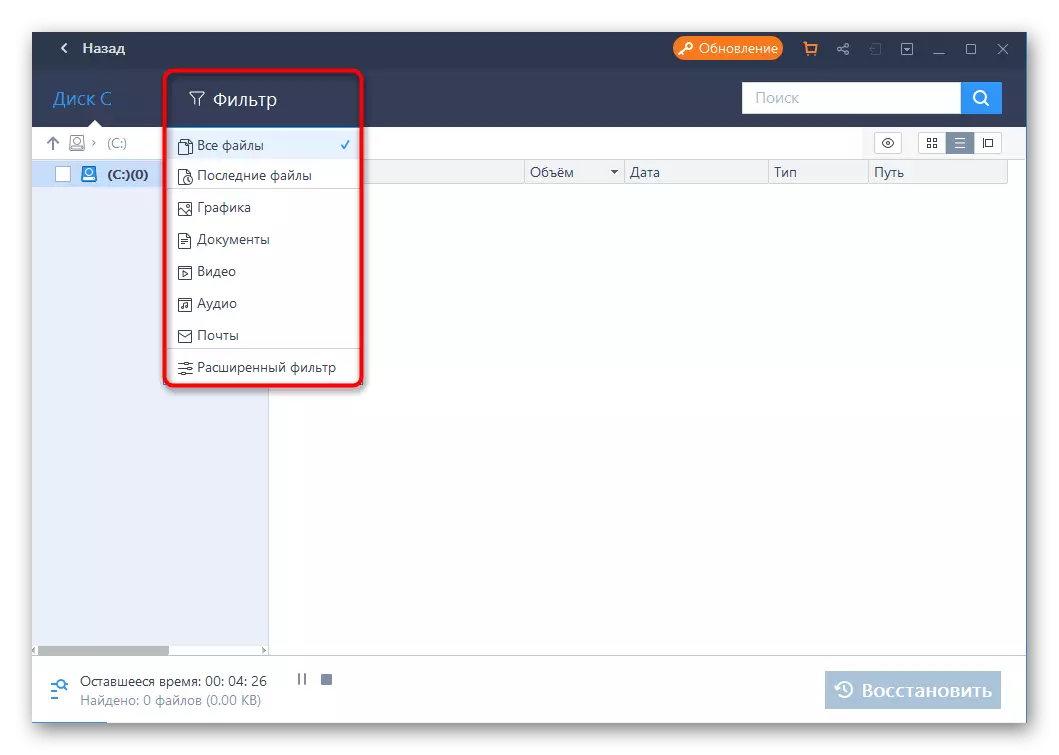
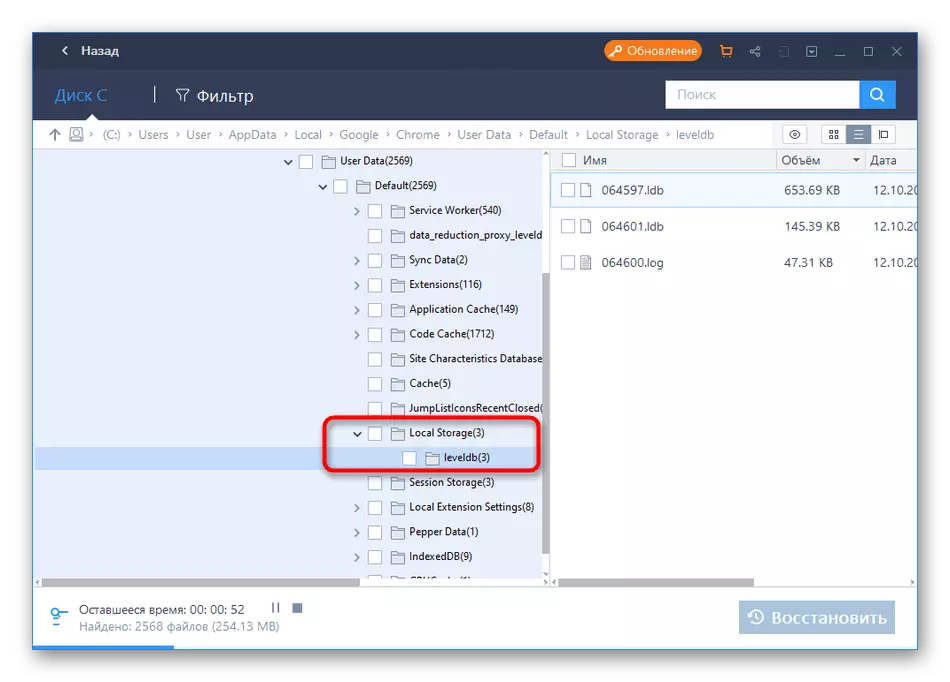
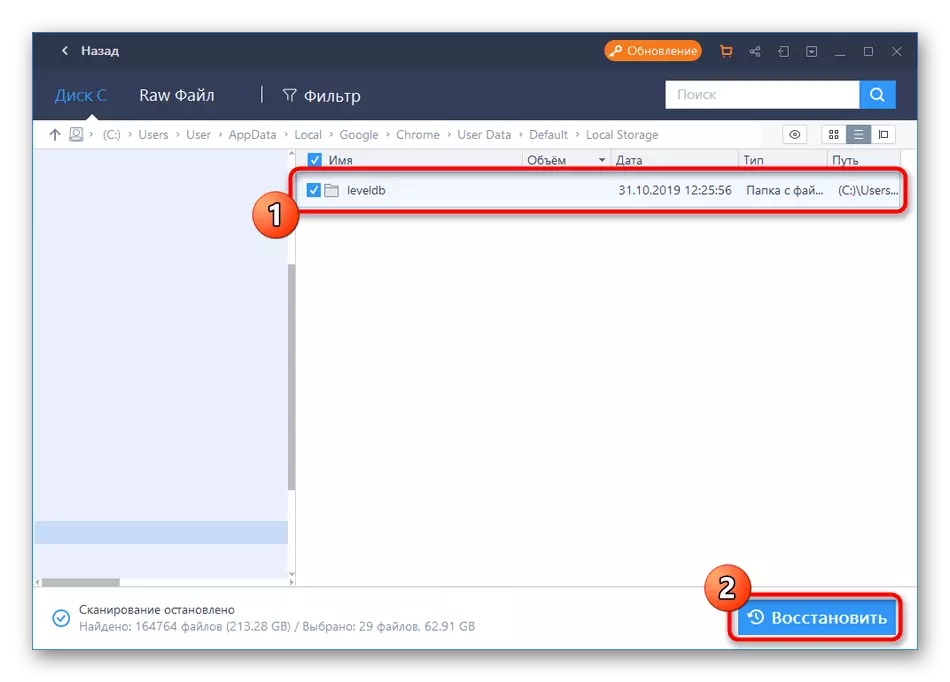


Ihlala kuphela ukuqalisa i-good chrome ye-google chrome ukuya kujonga ibali elibuyiselweyo.
Ngoku kukho iinkqubo ezikhululekileyo nezihlawulelwayo ezikuvumela ukuba ubuyisele iifayile ezazicinywe ngaphambili. Zonke zisebenza malunga nomgaqo ofanayo, kodwa zinee-algorithms ezahlukeneyo ngamanye amaxesha ezinika iziphumo ezahlukileyo zokubuyisela. Ukuba awuzange ulungele isisombululo se-wizard ye-wizard ye-Wizard, sebenzisa i-analogues yayo ngokukhetha ngokufanelekileyo kwimpahla ngeli khonkco elilandelayo.
Funda ngakumbi: Iinkqubo zokubuyisa iifayile ezikude
Indlela 2: Ukulandela umkhondo kwi-akhawunti kaGoogle
Le ndlela ayivumeli ukubuyisela imbali ngokupheleleyo, kodwa kufanelekile ukwenzela ukujonga la maphepha angaboniswanga kwilog. Yenza olu khetho kuphela kwezi meko apho i-akhawunti kaGoogle ngaphambili iqhotyoshelwe kwesi isiKhangeli seWebhu, kuba ilapha ukuba izinto ezenziweyo zigcinwa.
- Ukuya kwizenzo zezenzo, cofa kwi icon yeprofayili yakho kunye nemenyu yomxholo, cofa kwi "Yiya kwi-Google yeakhawunti".
- Apha kwiphaneli yasekhohlo, khetha icandelo "ledatha neyakho" ngokwakho.
- Kwindlela ye-tile "Izenzo", yiya kwimbali yesicelo kunye nokukhangela kwiWebhu ". Ukuba ukonga kwabo ngaphambili kwabakhubazekileyo ngumsebenzisi, awuyi kubabona. Ungalitsiba olu khetho.
- Ukuba ibali ligciniwe, yiya kuyilawula.
- Apha, khetha ukhetho olululo lokubonisa - iibhloko okanye iintshukumo. Xa ibhloko ikhethiwe, onke amanyathelo ajongwa kwindawo echaziweyo.
- Zibonisiwe njengoluhlu olunolwazi oluncinci lokuphuma.
- Ukuba uya kulwazi oluneenkcukacha ezineenkcukacha, hayi kuphela umhla, kodwa nesixhobo esifihliwe.

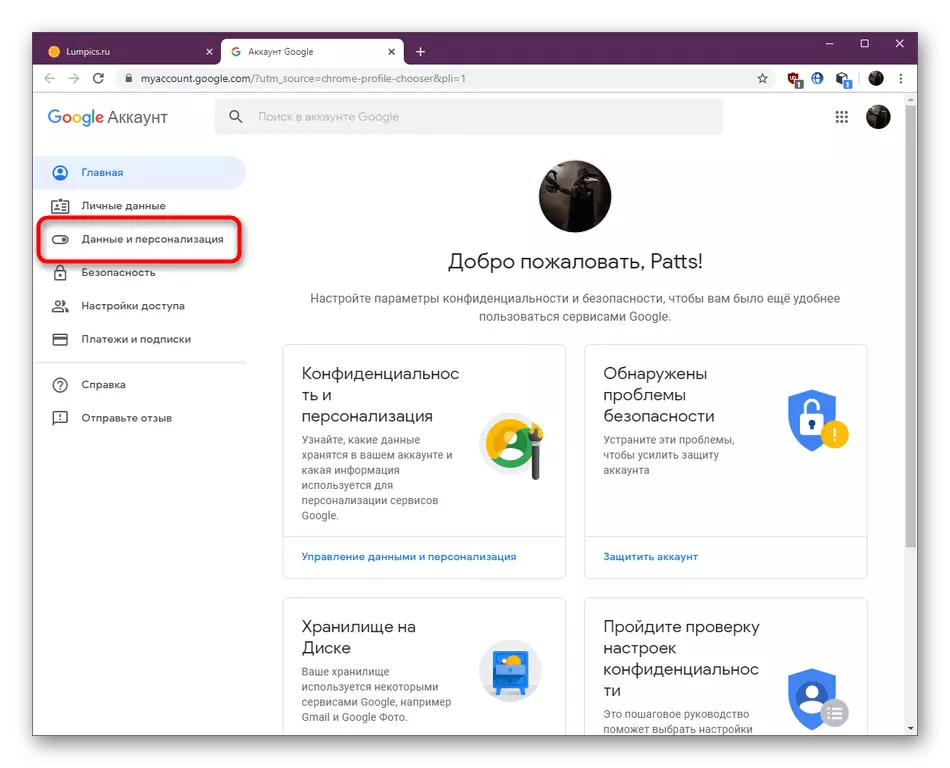
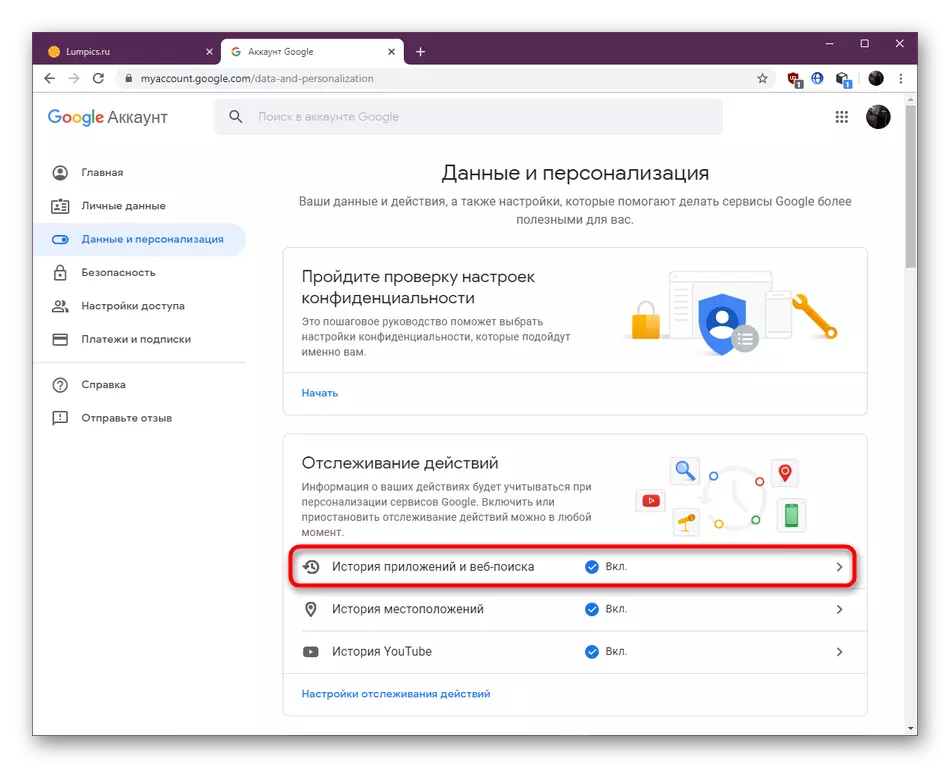
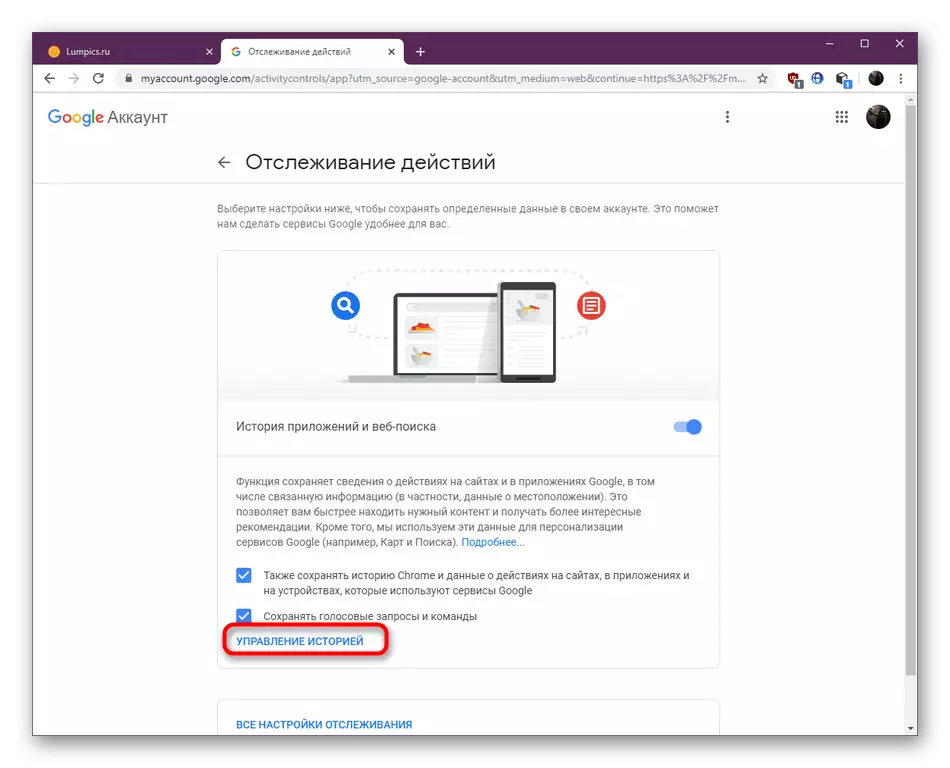


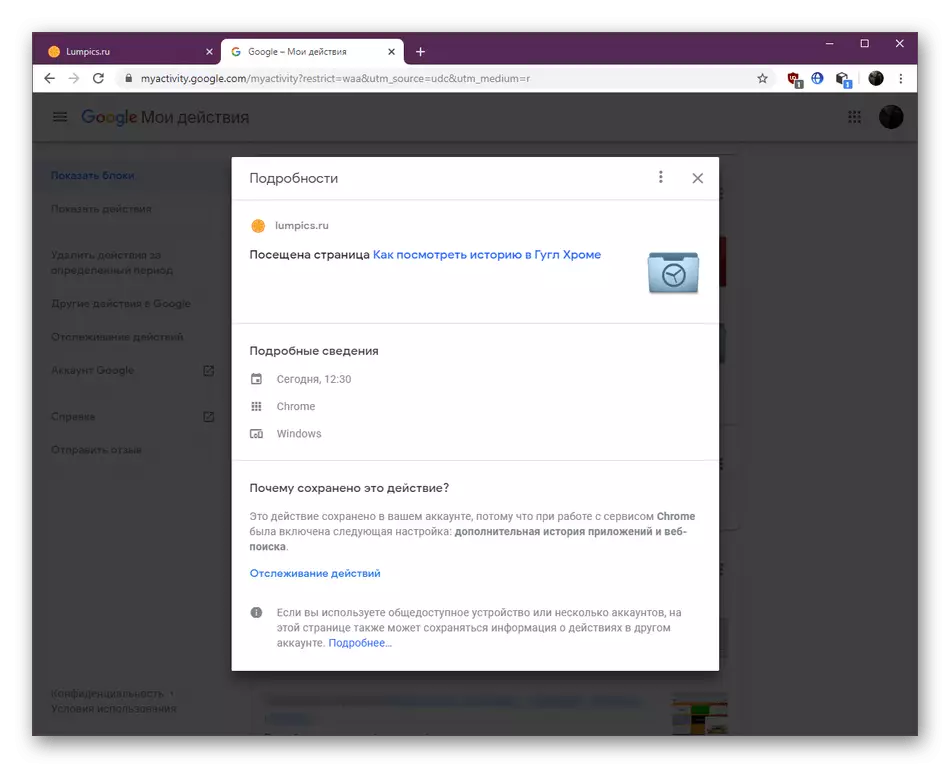
Njengoko ubona, izinto ezenziwa kwisikhangeli ziyafumaneka nasemva kokucoca imbali, nangona kunjalo, ifumaneka kuphela kwabasebenzisi abane-akhawunti yabo kwiNkqubo.
Indlela 3: Ukubuyiswa ngexesha ulungelelwaniso
Masiphendukele kwindlela efanayo enxulumene nonxibelelwano lweakhawunti kaGoogle kwisikhangeli. Olu khetho lubuyisiweyo lulungele abasebenzisi abafudukele kwisixhobo esitsha okanye baphinde baphinde baphinde baphinde baphinde baxhase isikhangeli. Ulungelelwaniso luya kuvumela ukufikelela kwibali eligcinwe kwenye ikhompyuter okanye umnxeba apho iprofayile yangoku sele iqhagamshelwe. Qaphela ukuba le ndlela iya kusebenza kuphela ukuba ubuncinci isixhobo esinye esidityanisiweyo apho ilogo yokutyelelwa lisagcinwa.
- Cofa i-icon yakho yeprofayile, yiya kwi-"synnnisocisey" okanye faka iakhawunti.
- Apha unomdla kwicandelo "Inkonzo yeGoogle Google".
- Kwithebhu evula, cofa kwisimo se-Syption.
- Ukuba isilayidi phambi komtya webali sikwimeko enqunquthiweyo, yenza isebenzise kwaye ibuye umva.
- Lindela i-mug eluhlaza ngasekunene kwe-avatar. Iya kuthetha ukuba ungqamaniso lugqibile ngempumelelo. Ngetyala lokungabikho kwalo, yenza iseshoni entsha kwisikhangeli, ukuphinda uyihlaziye.
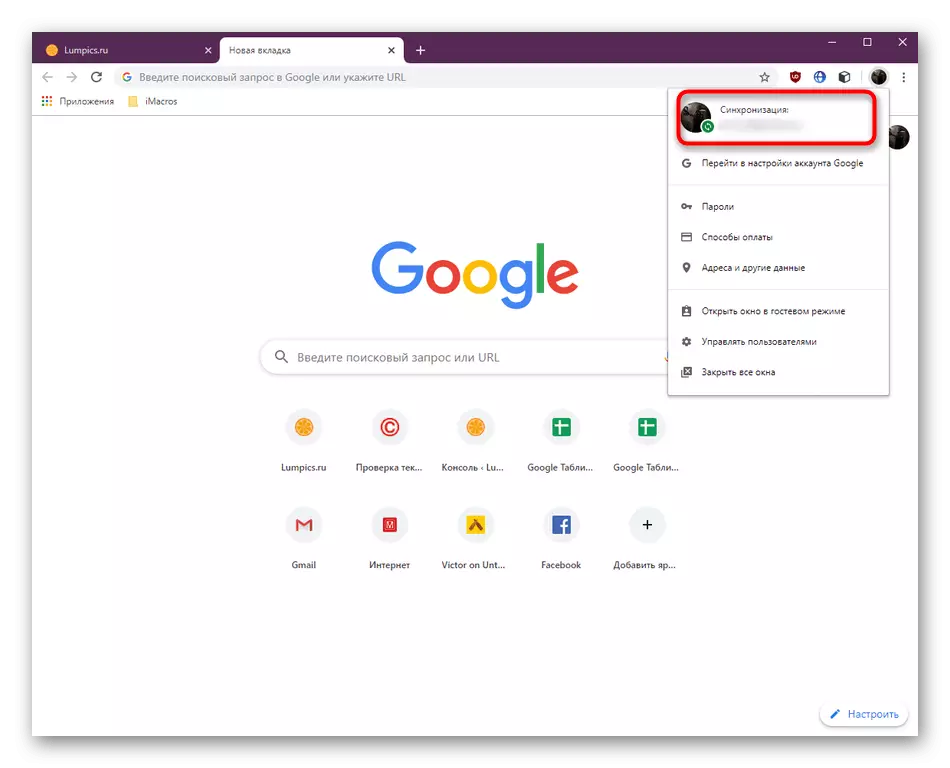
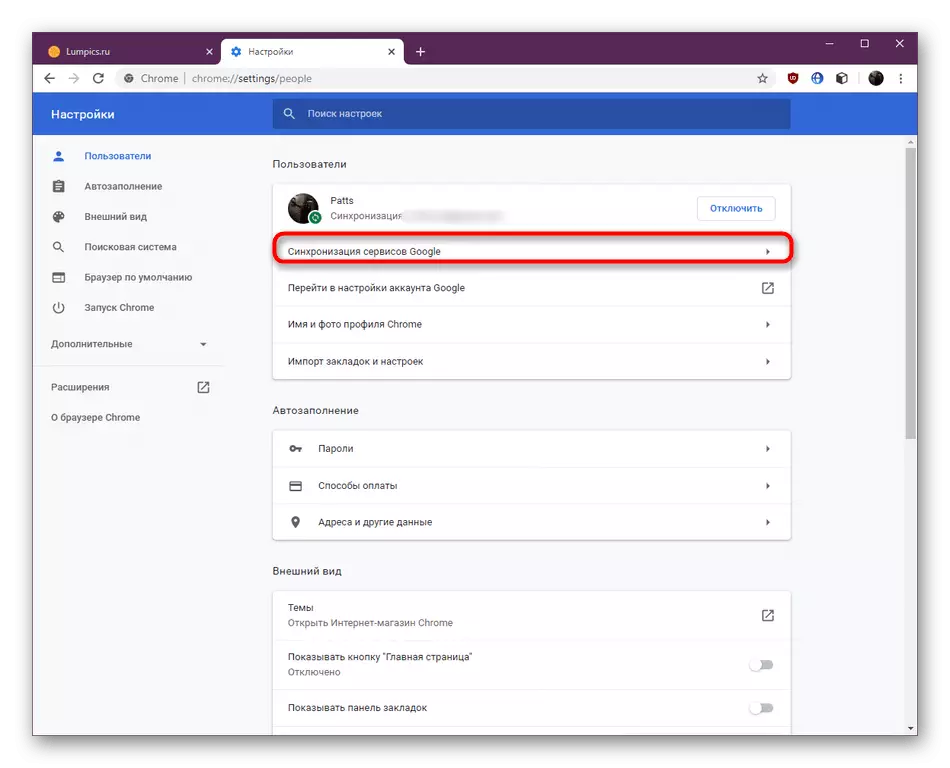
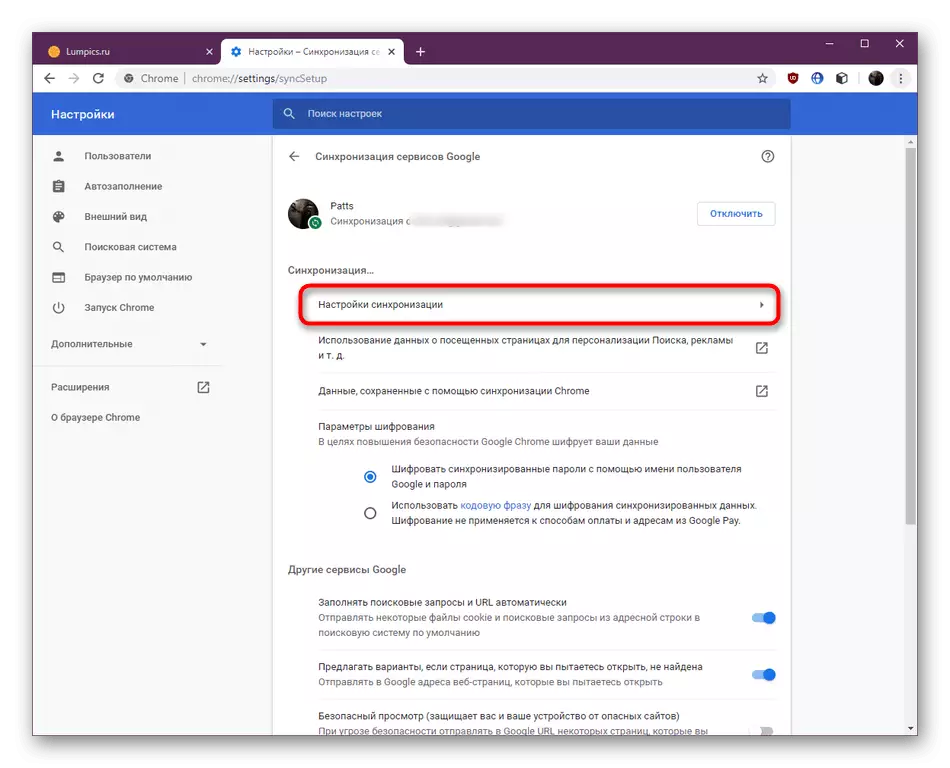
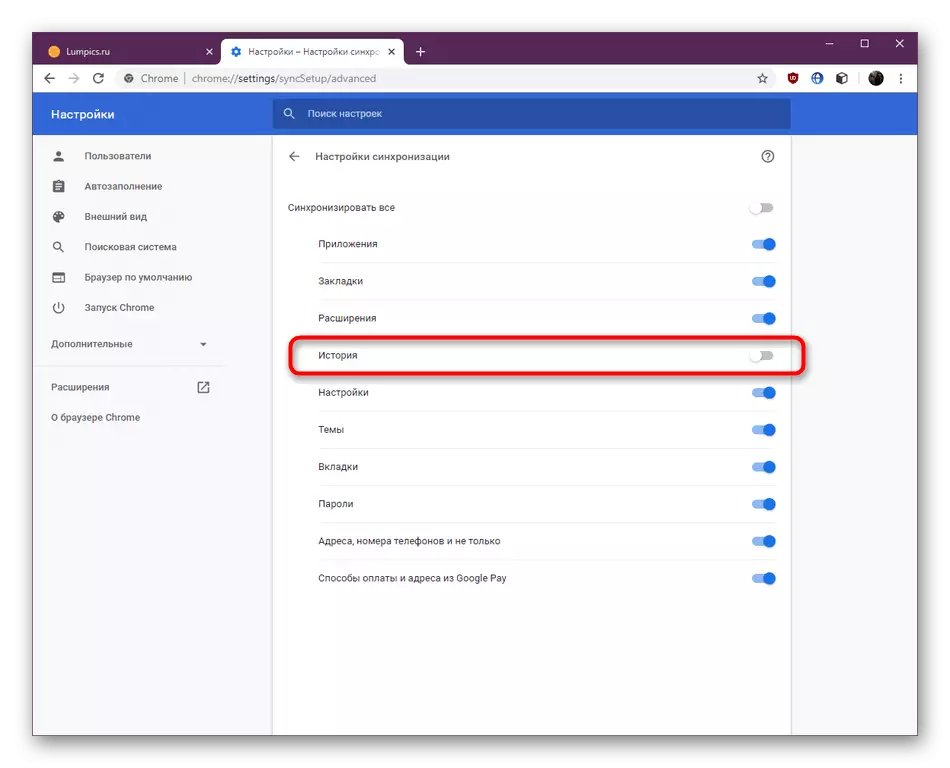
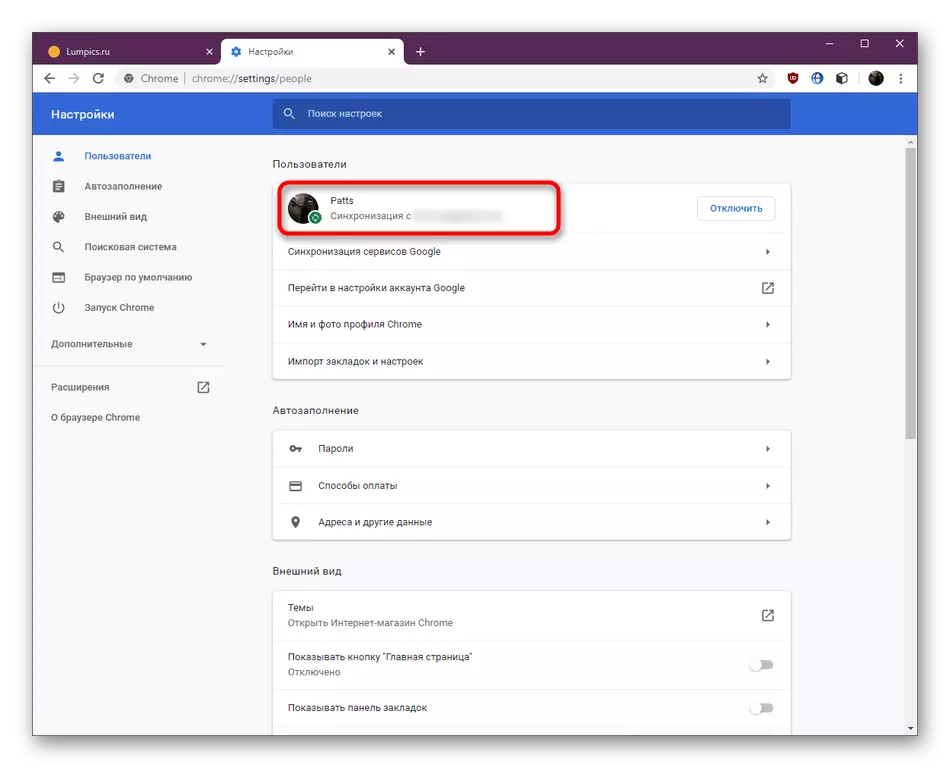
Qaphela ukuba ibali liza kususwa kwizixhobo ezixhumeneyo, oko kukuthi, uya kuba nakho ukujonga iintshukumo ezenziwe kwenye i-PC okanye kwi-smartphone ngaphandle kweengxaki. Kwimenyu ehambelanayo, olu lwazi luya kwahlulahlulwa lwaba ziindidi.
Indlela yesi-4: Jonga i-DNS Cache
Ukuphumeza ngempumelelo le ndlela, imeko enye kufuneka iqwalaselwe-ungaqali ikhompyuter emva kokucoca imbali yesikhangeli. Inyani yile yokuba isixhobo se-DNS sikhona kwinkqubo yokusebenza, egcina i-cache yendawo ezityelelekileyo, kodwa ihlaziywa emva kokuphinda ithathe i-PC. Ngokujonga kwakhe, oku kwenziwa ngolu hlobo:
- Vula "isiqalo" kwaye uqalise "" umgca wokuyalela "ukusuka apho egameni loMlawuli.
- Ngenisa i-IPConfig / Shidednid And kwaye ucofe u-Enter.
- Emva kokuqala utyando, kufuneka ulinde imizuzwana embalwa. Ngeli xesha, yonke imigca iya kulayishwa.
- Ungayisebenzisa i-IPConfig / Deblons> C: \ DNSCACH.txt ukugcina iziphumo kwifom yesicatshulwa kwi-C.
- Emva kwendawo kwaye baqhuba ifayile ekhoyo ngomhleli ofanelekileyo wokujonga umxholo.
- Ukuba ujonge ngqo kwi-console, apha ubambe i-CTRL + F Indibaniselwano ephambili kwaye ufake igama lendawo kwindawo ofuna ukuyifumana kwimbali.
- Emva koko, ziqhelene nazo zonke iziphumo ezikhoyo ukuqinisekisa ukuba indawo yabakho ngesikhangeli.

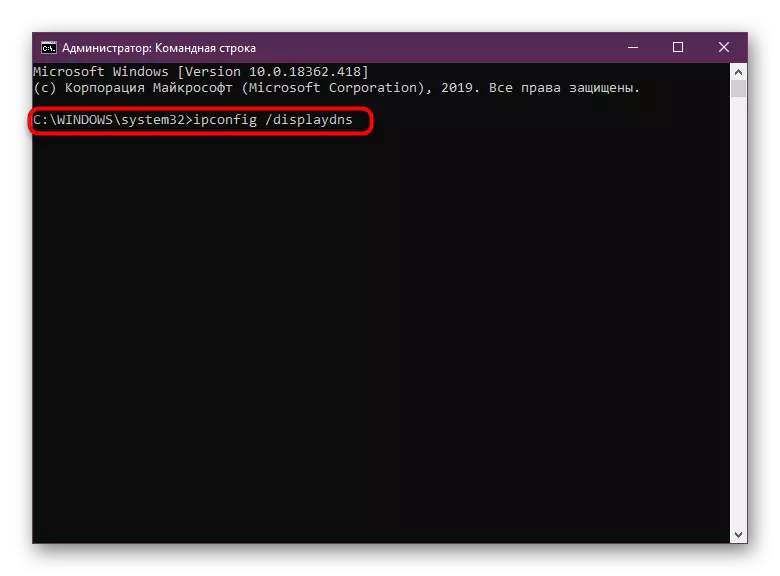

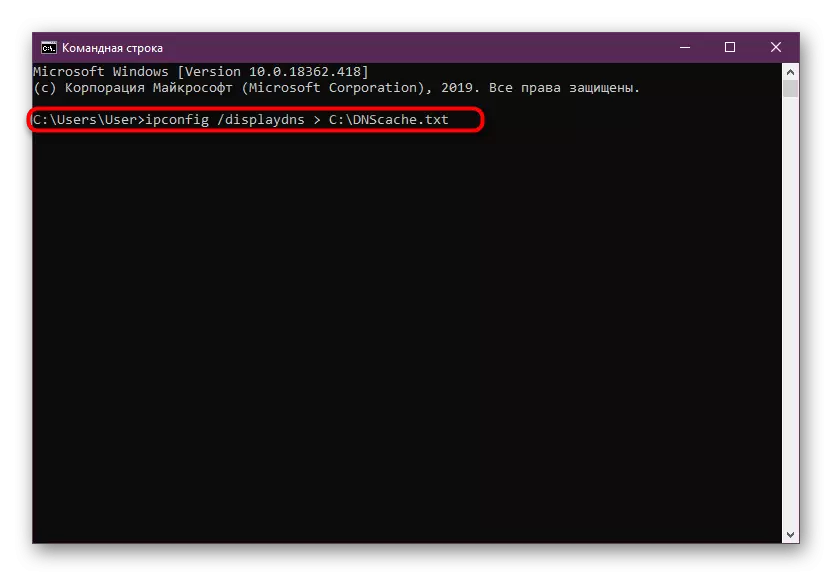
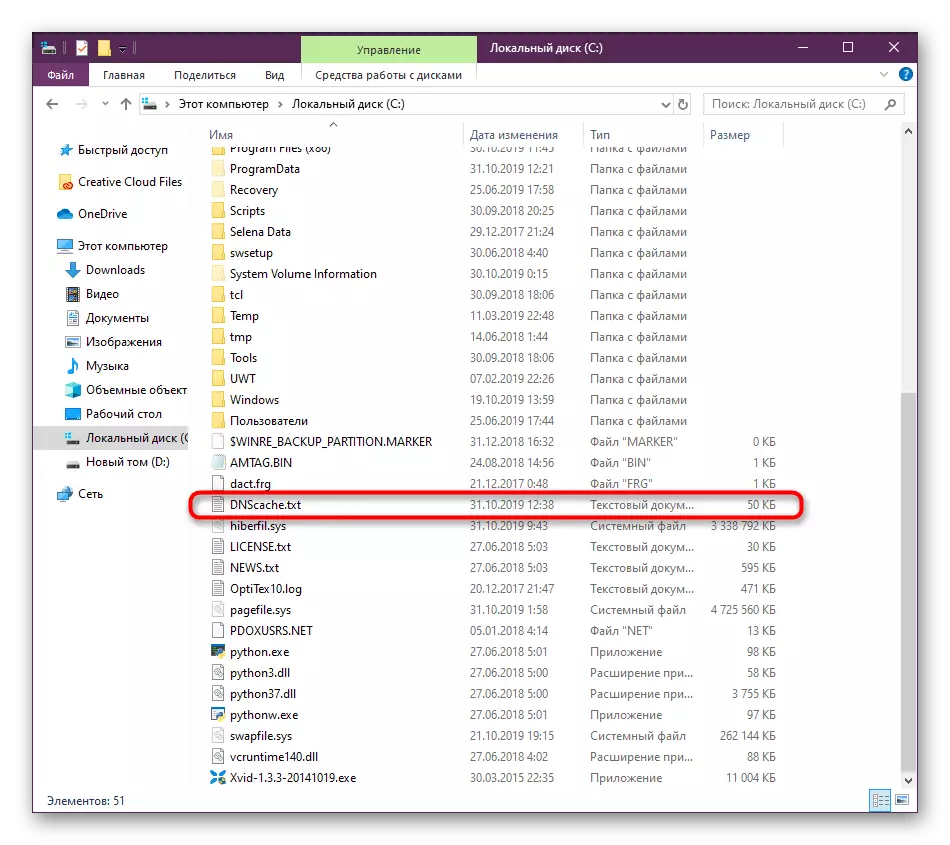

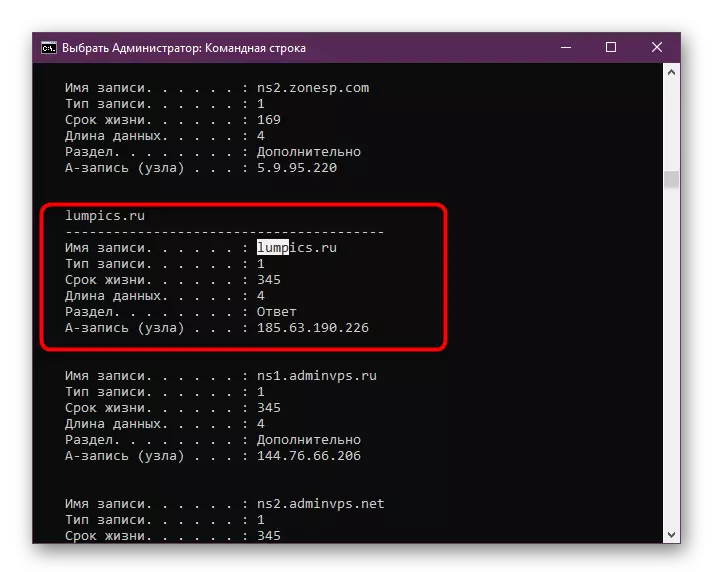
Ewe kunjalo, iseti yolwazi esinikezwe nge-cache yegama le-domain ye-Domain incinci, kodwa yenzeka ngokwaneleyo ukuze kuqinisekiswe ukuba inguqu kwindawo ethile yayisenziwa.
Sixelele malunga neendlela ezine zokubuyiswa kwempahla kwiGoogle Chrome. Njengoko ubona, iindlela ziyahluka kakhulu omnye komnye kwaye zilungele iimeko ezithile. Ihlala ikhethe efanelekileyo kwaye iphumeze imiyalelo.
